當我們在使用CAD繪圖時,可能總會發生某些意外,使得自己辛苦做出來的成果消失不見。 雖然不是大問題,但無法自動保存的問題會導致無法正常工作,那該怎么處理呢,下文給大家分享一下CAD自動保存在哪里 的具體解決方法:CAD有一個自動定時保存的功能來幫助我們可以有效的減少和避免這些突發事件帶來的損失,趕快來為自己的CAD設置起來吧。
第一種方法:
我們在底部的命令行中輸入“SAVETIME”然后回車操作,它自動會彈出提問需要間隔多久自動保存。輸入自己想要間隔時間。如下圖。

溫馨提示:如果自己的計算機配置不夠高,便不宜把時間段設置的過短,那樣會影響原本的速度,推薦自動保存的間隔時間可以為20-30分鐘內哦。
第二種方法:
在CAD的菜單欄中,選擇【工具】底部【選項】點開【打開和保存】。 我們可以看到這里有個文件安全措施,我們勾選自動保存,并輸入自己的保存時間間隔。最后應用即完成了。 參考下圖。
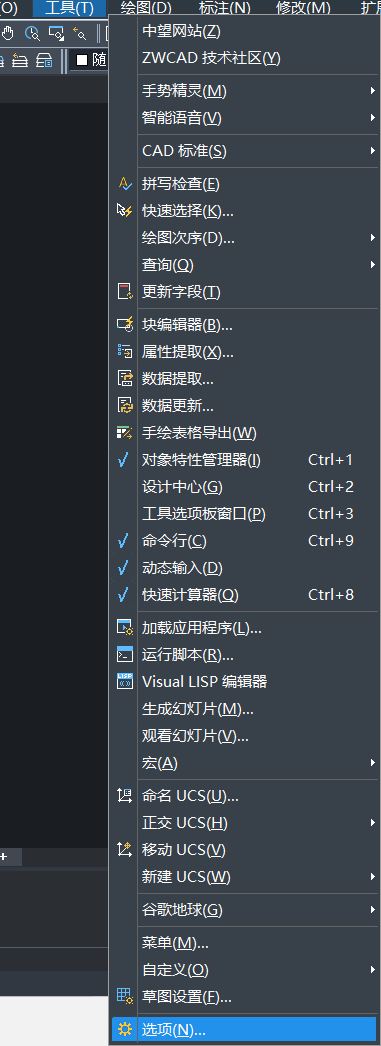
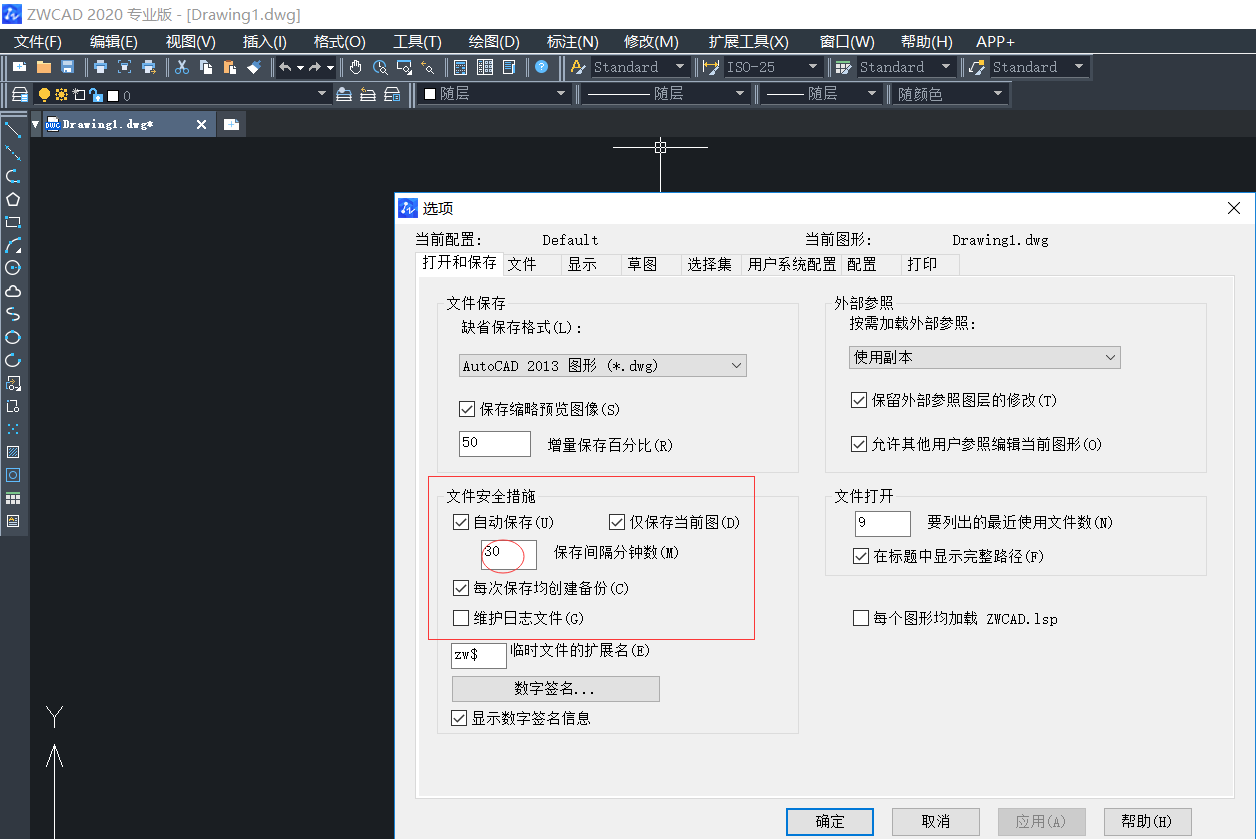
CAD自動保存的文件怎么找:
1. 打開CAD,在上方菜單欄中找到并點擊“工具” 2.在“工具”的下拉菜單中點擊“選項” 3.在“選項”頁面點擊“文件” 4.在文件下方,找到“自動保存文件位置”并點擊展開 5.復制這個文件地址 6.然后粘貼到“我的電腦”下方的地址欄,“回車”就會找到CAD臨時保存。在CAD中我們可以找到圖紙備份文件,拓展名是.bak的格式,將bak文件復制到桌面上,將后綴修改成dwg,即可使用CAD進行打開。
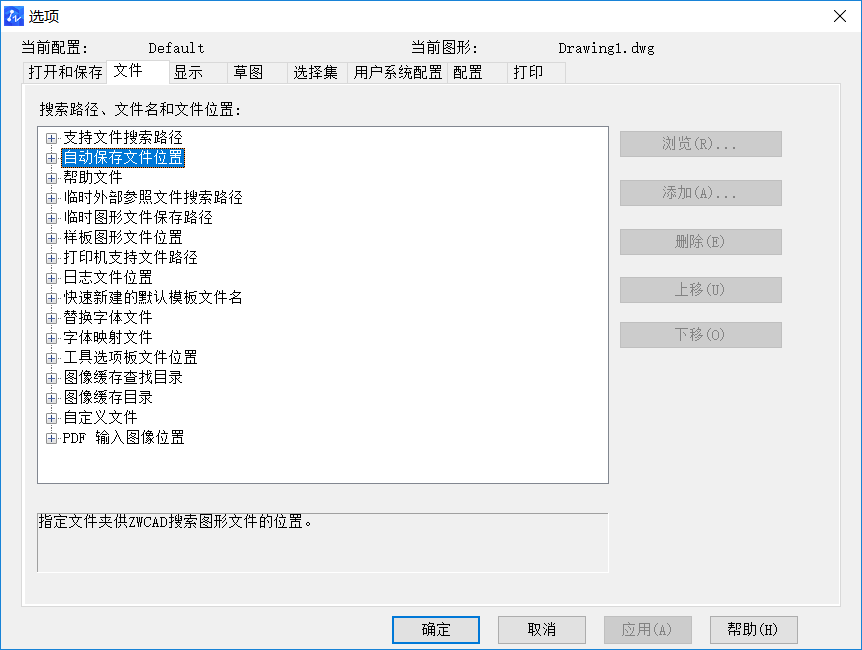
推薦閱讀:機械制圖
推薦閱讀:機械設計
·中望CAx一體化技術研討會:助力四川工業,加速數字化轉型2024-09-20
·中望與江蘇省院達成戰略合作:以國產化方案助力建筑設計行業數字化升級2024-09-20
·中望在寧波舉辦CAx一體化技術研討會,助推浙江工業可持續創新2024-08-23
·聚焦區域發展獨特性,中望CAx一體化技術為貴州智能制造提供新動力2024-08-23
·ZWorld2024中望全球生態大會即將啟幕,誠邀您共襄盛舉2024-08-21
·定檔6.27!中望2024年度產品發布會將在廣州舉行,誠邀預約觀看直播2024-06-17
·中望軟件“出海”20年:代表中國工軟征戰世界2024-04-30
·2024中望教育渠道合作伙伴大會成功舉辦,開啟工軟人才培養新征程2024-03-29
·玩趣3D:如何應用中望3D,快速設計基站天線傳動螺桿?2022-02-10
·趣玩3D:使用中望3D設計車頂帳篷,為戶外休閑增添新裝備2021-11-25
·現代與歷史的碰撞:阿根廷學生應用中望3D,技術重現達·芬奇“飛碟”坦克原型2021-09-26
·我的珠寶人生:西班牙設計師用中望3D設計華美珠寶2021-09-26
·9個小妙招,切換至中望CAD竟可以如此順暢快速 2021-09-06
·原來插頭是這樣設計的,看完你學會了嗎?2021-09-06
·玩趣3D:如何巧用中望3D 2022新功能,設計專屬相機?2021-08-10
·如何使用中望3D 2022的CAM方案加工塑膠模具2021-06-24
·CAD中怎么將線移動一定的距離?2017-07-19
·CAD實用技巧(修改塊、打印方法、多義線)(6)2016-09-27
·CAD中如何合并文字2019-03-26
·CAD在EPS繪圖儀無法調整分辨率的情況下怎么打印高清圖紙2023-10-09
·CAD怎么去掉字段對象的背景色?2024-11-01
·CAD波浪線繪制技巧2020-06-04
·CAD怎么使用塊標注粗糙度2018-12-05
·cad中的鋼筋符號顯示問號怎么辦2015-09-22














